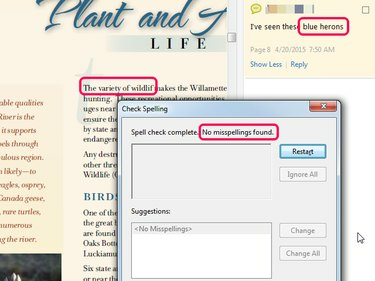
Wenn Sie Wörterbuch bearbeiten wählen, können Sie dem internen Wörterbuch von Acrobat benutzerdefinierte Wörter hinzufügen, während Sie mit dem Ergänzungswörterbuch Ihr eigenes benutzerdefiniertes Wörterbuch erstellen können.
Bildnachweis: Bild mit freundlicher Genehmigung von Adobe
Sowohl Adobe Acrobat DC als auch der kostenlose Acrobat Reader DC bieten eine Rechtschreibprüfung zur Rechtschreibprüfung in Kommentaren und Formularfeldern, unterstützen jedoch keine Rechtschreibprüfung des Textes selbst. Greifen Sie über das Menü Bearbeiten auf die Rechtschreibprüfung der Produkte zu, indem Sie auswählen Rechtschreibung prüfen. Eine Problemumgehung für die Rechtschreibprüfung des Textes selbst besteht darin, das PDF in Word 2013 zu öffnen und die Funktion zur Rechtschreibprüfung zu verwenden.
Schritt 1
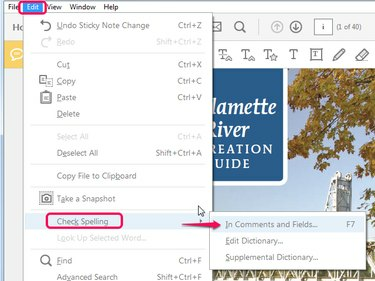
Die Tastenkombination zum Starten des Rechtschreibdialogs ist F7.
Bildnachweis: Bild mit freundlicher Genehmigung von Adobe
Öffnen Sie Ihr PDF entweder im vollständigen Adobe Acrobat oder Acrobat Reader, wählen Sie die
Bearbeiten Menü und dann Rechtschreibung prüfen. Die einzige Möglichkeit für die Rechtschreibprüfung ist In Kommentaren und Feldern.Video des Tages
Schritt 2
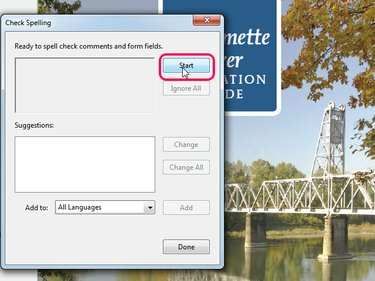
Adobe Acrobat
Bildnachweis: Bild mit freundlicher Genehmigung von Adobe
Klicken Anfang im Dialog Rechtschreibung prüfen.
Schritt 3
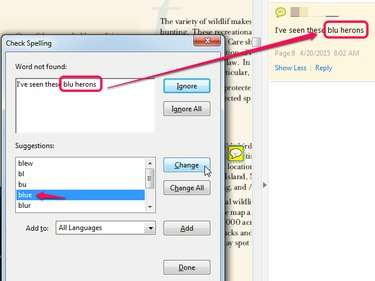
Klicken Sie auf Hinzufügen, um das Wort, das Adobe für falsch geschrieben hält, zum Wörterbuch hinzuzufügen.
Bildnachweis: Bild mit freundlicher Genehmigung von Adobe
Wenn ein Rechtschreibfehler gefunden wird, können Sie ihn entweder ignorieren oder basierend auf den Wörtern im Feld Vorschläge ändern. In diesem Beispiel ist das Wort Blau ist in einem Kommentar falsch geschrieben. Wenn du klickst Ignorieren, wird die Rechtschreibprüfung ohne Änderungen fortgesetzt. Klicken Veränderung ersetzt den Rechtschreibfehler durch das ausgewählte Wort.
Schritt 4

Das falsch geschriebene "wildlif" in diesem PDF wurde nicht überprüft, da es sich nicht in einem Feld oder Kommentar befindet.
Bildnachweis: Bild mit freundlicher Genehmigung von Adobe
Wenn die Rechtschreibprüfung keine weiteren Fehler findet, zeigt sie "Keine Rechtschreibfehler gefunden" an. Denken Sie daran, dass nur Formularfelder und Kommentare überprüft werden.
Spitze
Verwenden Sie die robusten Rechtschreibprüfungsfunktionen in Word 2013, um den Text einer PDF-Datei zu überprüfen. Klicken Sie mit der rechten Maustaste auf das PDF im Datei-Explorer, wählen Sie "Öffnen mit...", wählen Sie "Word (Desktop)" und verwenden Sie die Rechtschreibprüfung, um Rechtschreibfehler im Text zu finden. Sie können dann entweder die Fehler in Word beheben und das Dokument wieder als PDF speichern oder die Fehler in der PDF manuell mit der Textbearbeitungsfunktion von Acrobat beheben.
Zur Rechtschreibprüfung von Text in einer PDF-Datei können Sie auch ein benutzerdefiniertes Adobe-Skript erwerben (siehe Ressourcen).
Warnung
Um die Rechtschreibprüfung von Acrobat zu verwenden, aktualisieren Sie auf Acrobat DC; ein bekannter Fehler in Acrobat XI kann dazu führen, dass Leerzeichen entfernt werden, wenn ein falsch geschriebenes Wort durch ein richtiges ersetzt wird.


